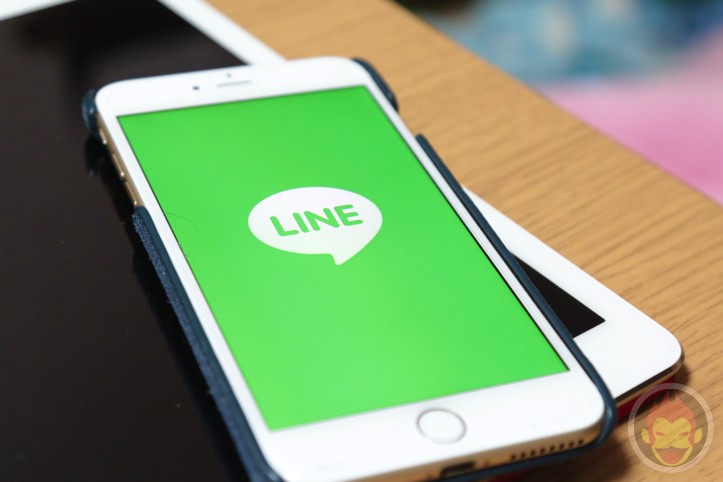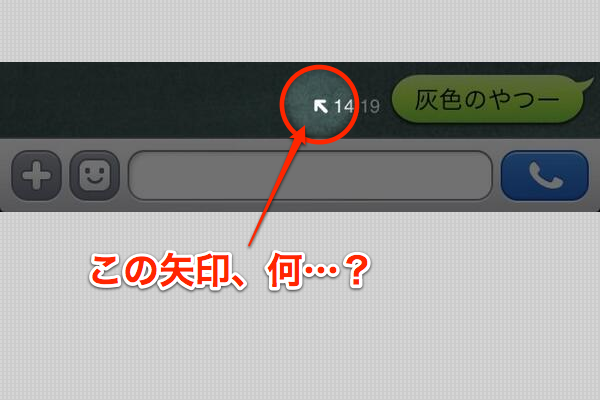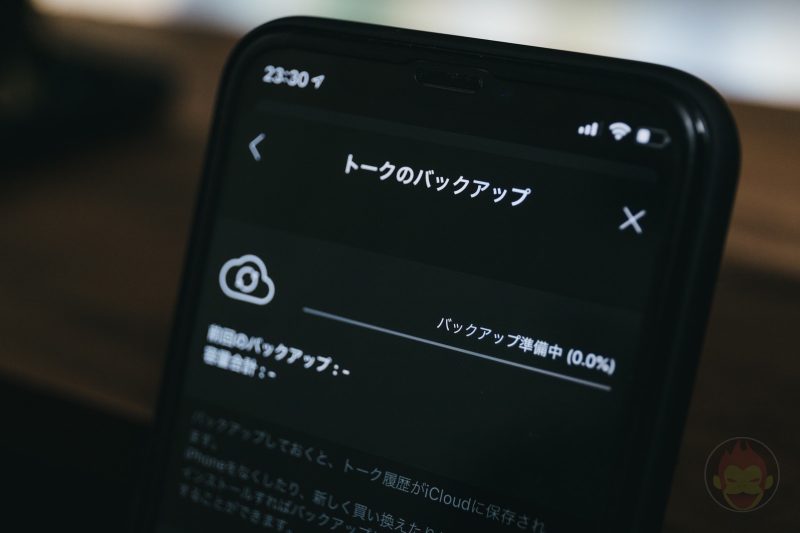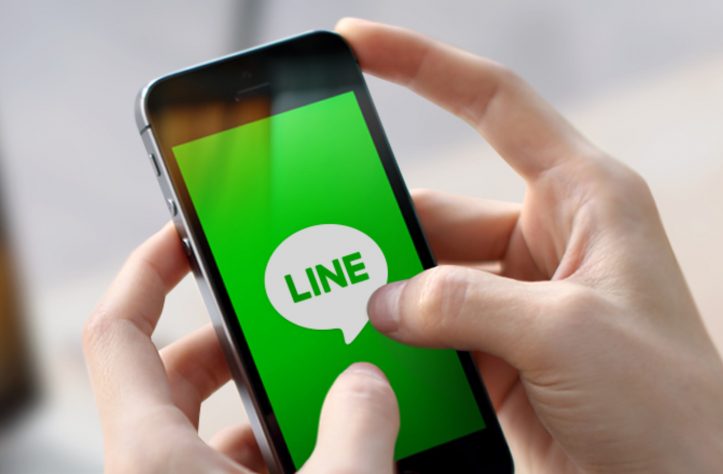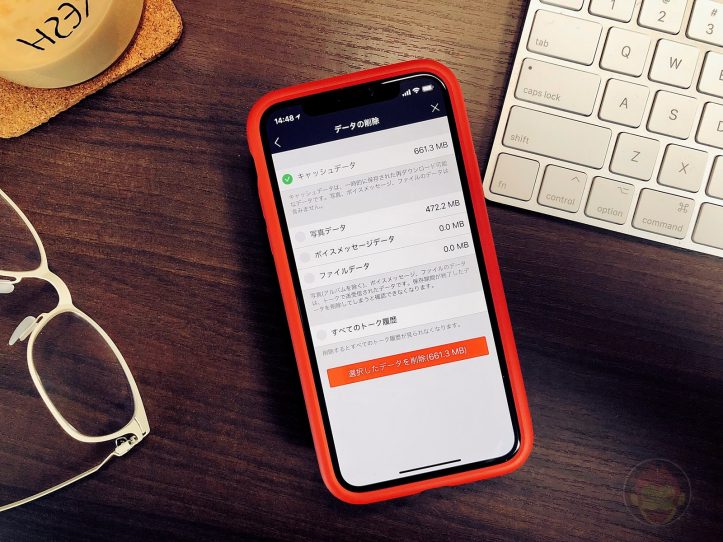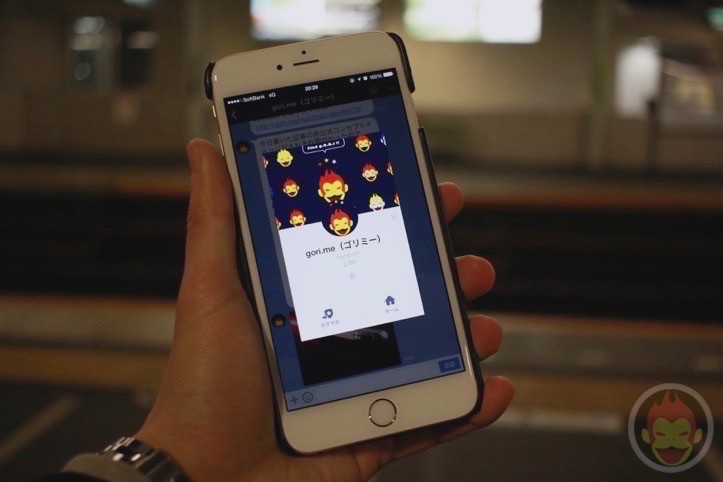Mac版LINEで複数人トーク・グループチャットを新規作成する方法
移動中はiPhoneでLINEのやり取りをすることが圧倒的に多いが、基本的に仕事中はMacに向かっていることが多いため、Macアプリを使っていることが少なくない。
Macで友人複数人とトークを開始しようとしたところ、どこから作成するのか分からない。iPhoneアプリと照らし合わせながら探した結果ようやく見つけることができたので、Mac版LINEで複数人トーク・グループチャットを新規作成する方法を解説する!
「友だちリスト」の右上にある歯車アイコンから作成
複数人トーク・グループチャットを新規作成するためのボタンは目立たない場所にあった。「友だちリスト」の右上にある歯車アイコンをクリックすると「トークを開始する」というボタンがある。

ここをクリックすると下記のように友だちを複数人選択することができ、複数人トークを開始することができる。ここだったのか!

なお、グループを作成する場合も同じく歯車アイコンの「グループ作成」から。

文字数最大20文字以下でグループ名を作成し、追加するメンバーを選び「追加」をクリックすれば新規グループが作成される。

これまではわざわざiPhoneアプリを開いて新規のトーク画面を作成していたが、これからはMacからも作成できるようになったので積極的に活用していきたいと思う!
もっと読む
2020.05.08
2018.02.21
2015.02.26
2015.02.18
2015.02.17
2015.02.16
2015.02.16
2014.10.15
2012.12.21
関連キーワード
コメント(0件)